笔记本w10系统cad老是出现致命错误的解决教程 笔记本w10系统CAD软件频繁闪退如何解决
更新时间:2024-04-08 15:42:11作者:xiaoliu
在使用笔记本电脑上的Windows 10系统时,很多人会遇到CAD软件频繁闪退的问题,导致工作效率大大降低,经常出现致命错误的情况更是让人苦恼不已。为了解决这个问题,我们可以通过一些简单的方法来调整系统设置或者优化CAD软件,让它更加稳定地运行。接下来我们将详细介绍如何解决笔记本上W10系统中CAD软件频繁闪退的问题。
具体步骤如下:
1、在打开的运行窗口中输入命令regedit,然后点击确定按钮。
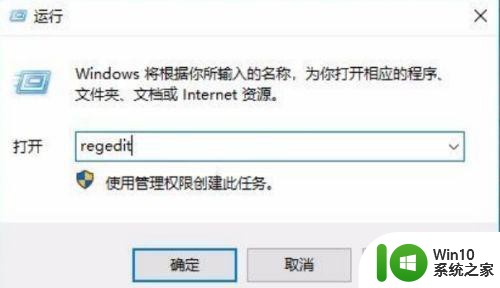
2、打开Windows10的系统的本地组策略编辑器窗口,在窗口中定位到HKEY_LOCAL_MACHINESOFTWAREMicrosoftWindowsCurruntVersionPoliciesSystem注册表项。
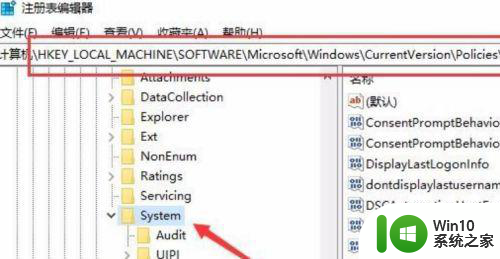
3、在右侧打开的窗口中找到EnableLUA注册表键值,右键点击,在弹出菜单中选择“修改”菜单项。
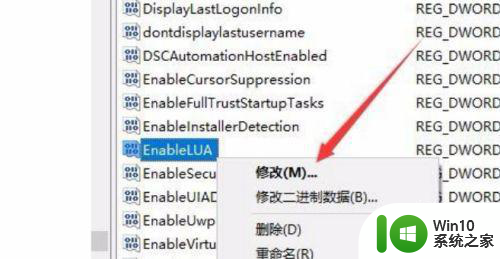
4、打开EnableLUA的编辑窗口,在窗口中把数值数据由1修改为0,最后点击确定按钮。重新启动计算机后,再次打开AutoCad就不会再出现致命错误的提示了。
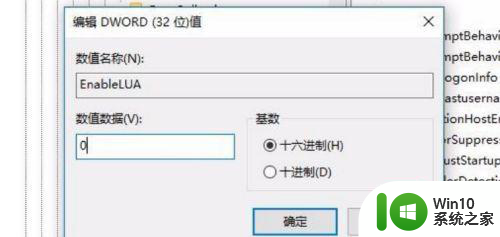
以上就是笔记本w10系统cad老是出现致命错误的解决教程的全部内容,有遇到这种情况的用户可以按照小编的方法来进行解决,希望能够帮助到大家。
笔记本w10系统cad老是出现致命错误的解决教程 笔记本w10系统CAD软件频繁闪退如何解决相关教程
- 笔记本分屏教程win10 笔记本w10系统如何分屏操作教程
- w10系统笔记本连接wi-fi总是显示无法连接到这个网络怎么解决 w10系统笔记本无法连接wi-fi的解决方法
- w10系统笔记本电脑屏幕出现小黑块怎么解决 w10系统笔记本电脑屏幕小黑块怎么修复
- w10系统笔记本键盘按键错乱怎么恢复 w10系统笔记本键盘按键错乱解决方法
- 笔记本win10系统玩cf闪退原因及解决办法 如何解决win10笔记本cf进入游戏闪退的问题
- 苹果笔记本w10系统触摸板右击按不了如何修复 苹果笔记本w10系统触摸板右键失灵解决方法
- w10系统怎么彻底卸载cad w10系统如何完全卸载cad软件
- 联想笔记本w10系统怎么入指纹提示关闭windows hello 联想笔记本w10系统指纹登录设置教程
- w10系统笔记本代码vbs怎么不能正常使用 w10系统笔记本代码vbs无法正常运行问题解决方法
- 苹果笔记本w10系统触摸板点击怎么设置 苹果笔记本w10系统触摸板点击设置教程
- win10笔记本电脑游戏闪退解决方法 win10笔记本玩游戏时频繁闪退怎么办
- 笔记本win10进不了系统提示错误代码0xc000000e解决方法 笔记本电脑win10系统错误代码0xc000000e怎么办
- win10玩只狼:影逝二度游戏卡顿什么原因 win10玩只狼:影逝二度游戏卡顿的处理方法 win10只狼影逝二度游戏卡顿解决方法
- 《极品飞车13:变速》win10无法启动解决方法 极品飞车13变速win10闪退解决方法
- win10桌面图标设置没有权限访问如何处理 Win10桌面图标权限访问被拒绝怎么办
- win10打不开应用商店一直转圈修复方法 win10应用商店打不开怎么办
win10系统教程推荐
- 1 win10桌面图标设置没有权限访问如何处理 Win10桌面图标权限访问被拒绝怎么办
- 2 win10关闭个人信息收集的最佳方法 如何在win10中关闭个人信息收集
- 3 英雄联盟win10无法初始化图像设备怎么办 英雄联盟win10启动黑屏怎么解决
- 4 win10需要来自system权限才能删除解决方法 Win10删除文件需要管理员权限解决方法
- 5 win10电脑查看激活密码的快捷方法 win10电脑激活密码查看方法
- 6 win10平板模式怎么切换电脑模式快捷键 win10平板模式如何切换至电脑模式
- 7 win10 usb无法识别鼠标无法操作如何修复 Win10 USB接口无法识别鼠标怎么办
- 8 笔记本电脑win10更新后开机黑屏很久才有画面如何修复 win10更新后笔记本电脑开机黑屏怎么办
- 9 电脑w10设备管理器里没有蓝牙怎么办 电脑w10蓝牙设备管理器找不到
- 10 win10系统此电脑中的文件夹怎么删除 win10系统如何删除文件夹
win10系统推荐
- 1 中关村ghost win10 64位标准旗舰版下载v2023.04
- 2 索尼笔记本ghost win10 32位优化安装版v2023.04
- 3 系统之家ghost win10 32位中文旗舰版下载v2023.04
- 4 雨林木风ghost win10 64位简化游戏版v2023.04
- 5 电脑公司ghost win10 64位安全免激活版v2023.04
- 6 系统之家ghost win10 32位经典装机版下载v2023.04
- 7 宏碁笔记本ghost win10 64位官方免激活版v2023.04
- 8 雨林木风ghost win10 64位镜像快速版v2023.04
- 9 深度技术ghost win10 64位旗舰免激活版v2023.03
- 10 系统之家ghost win10 64位稳定正式版v2023.03